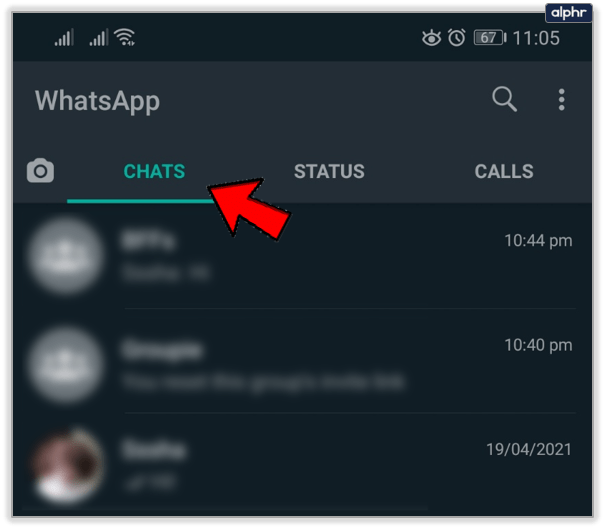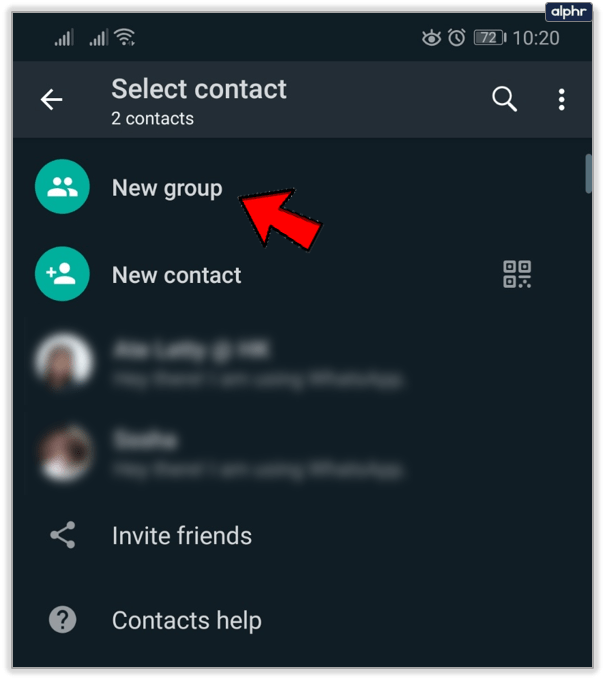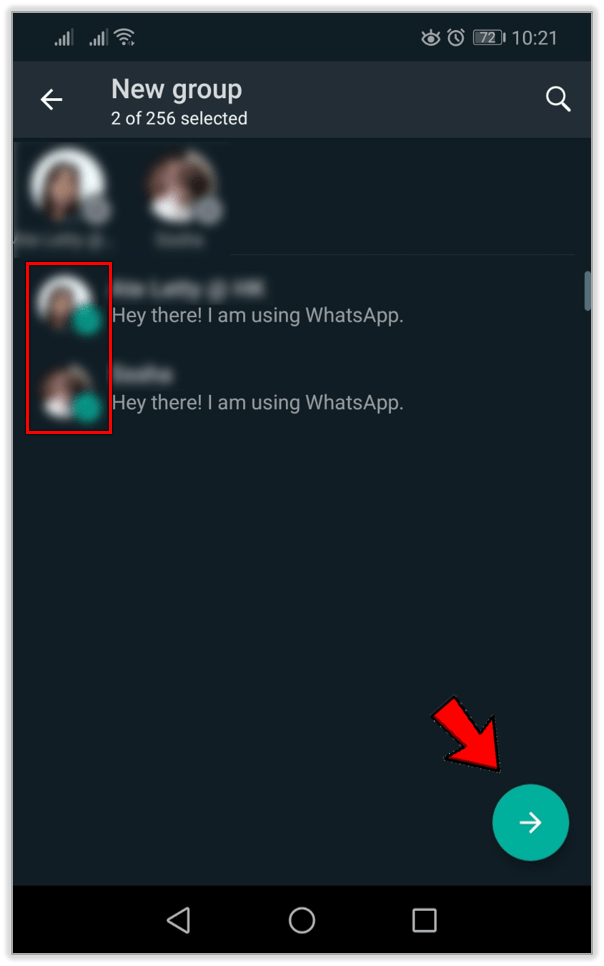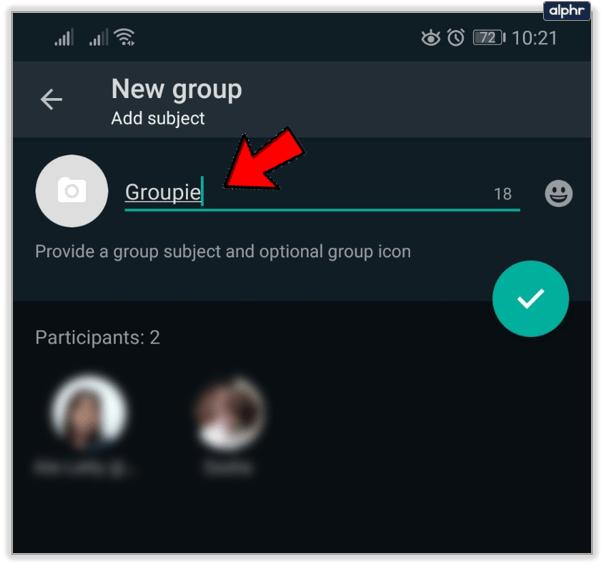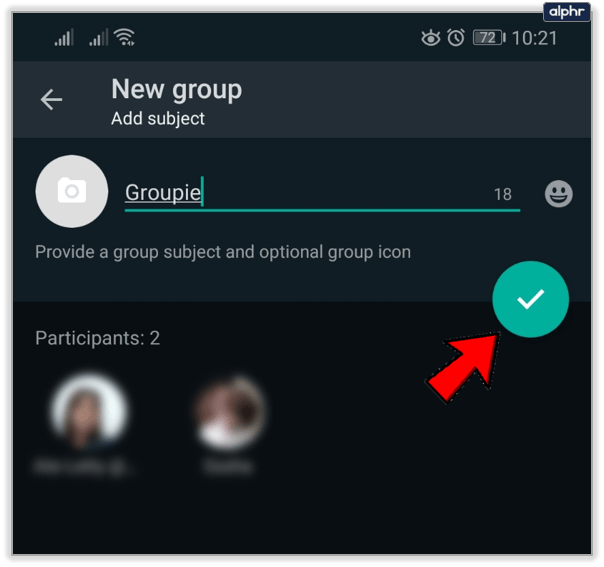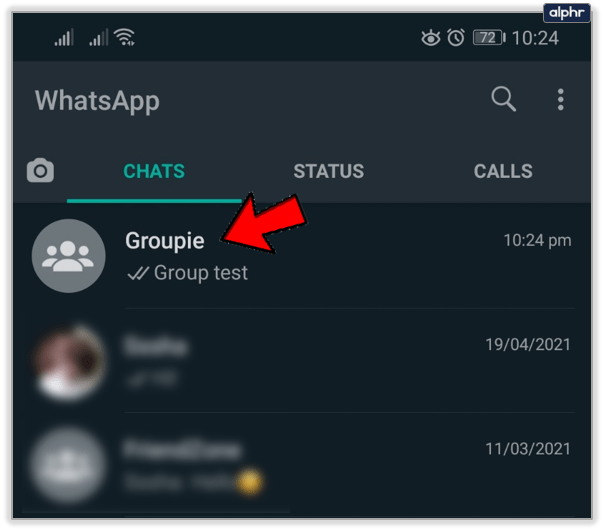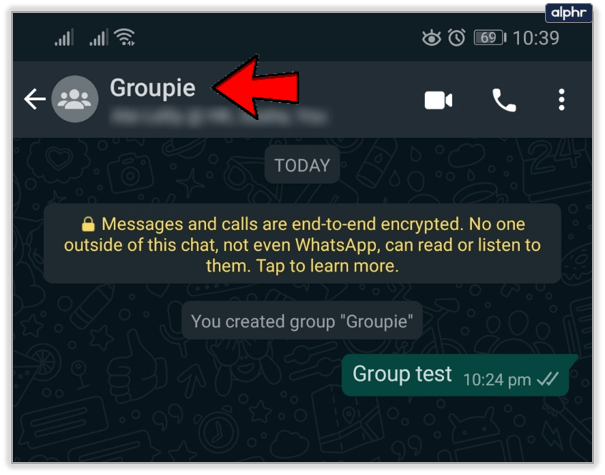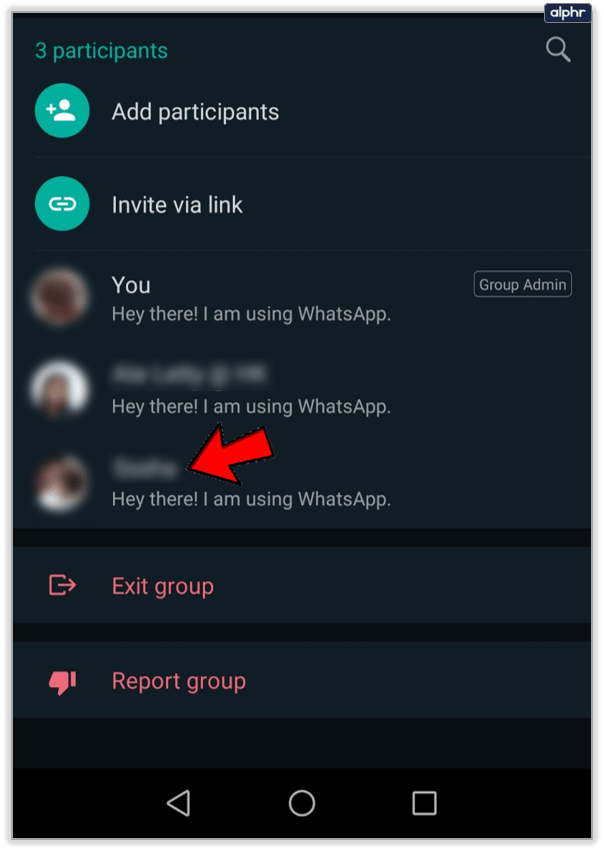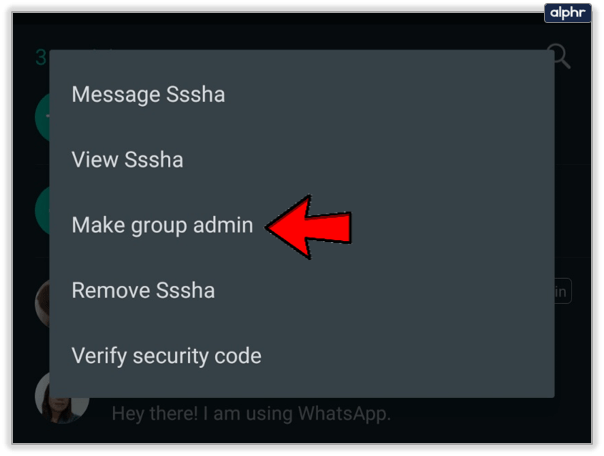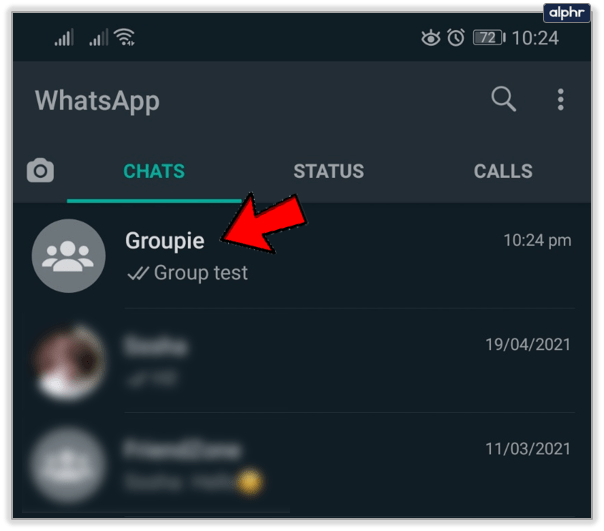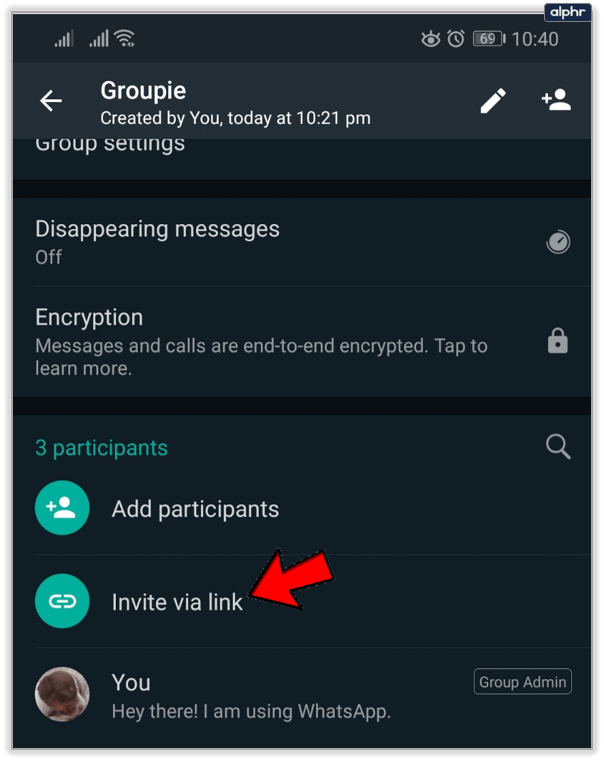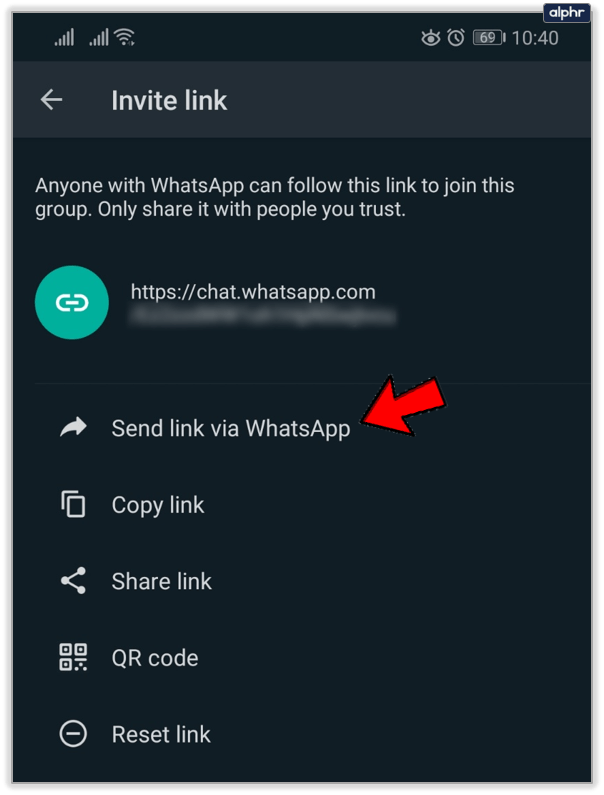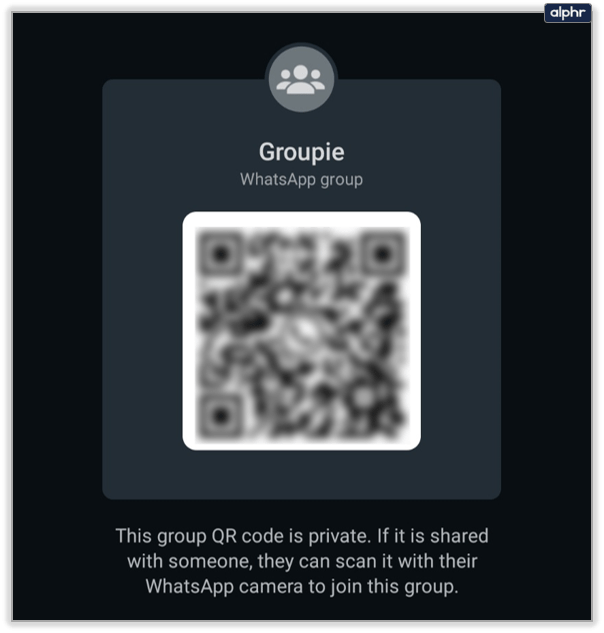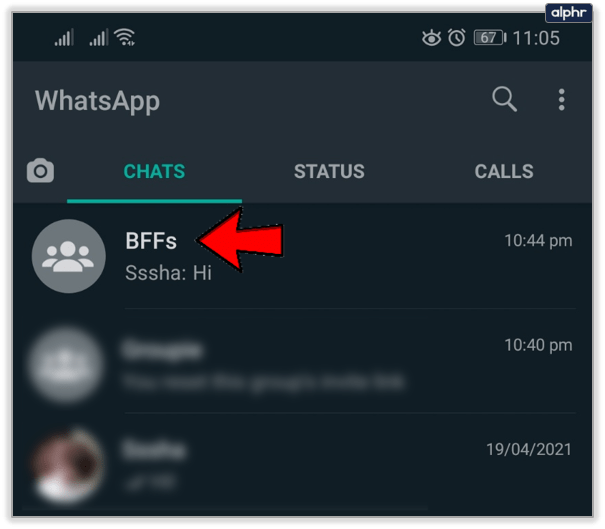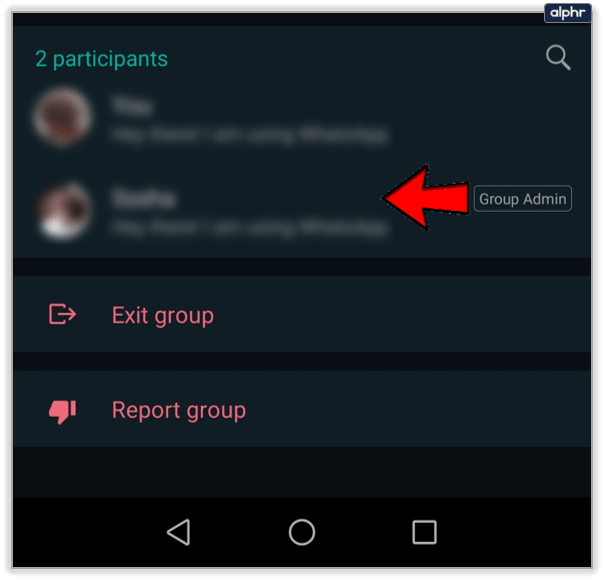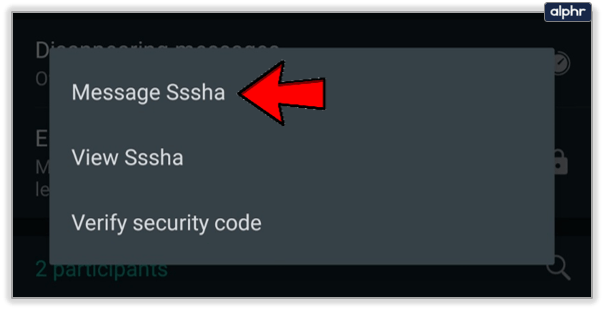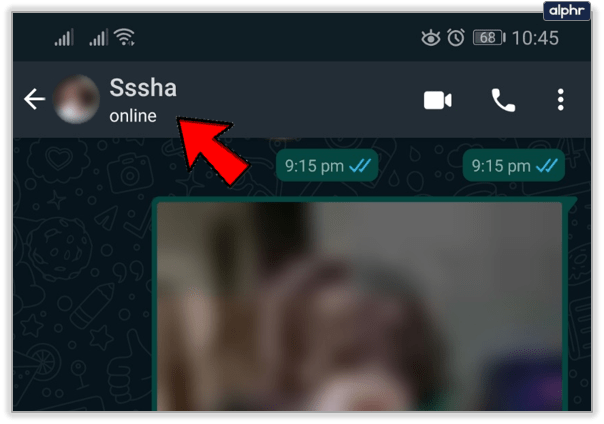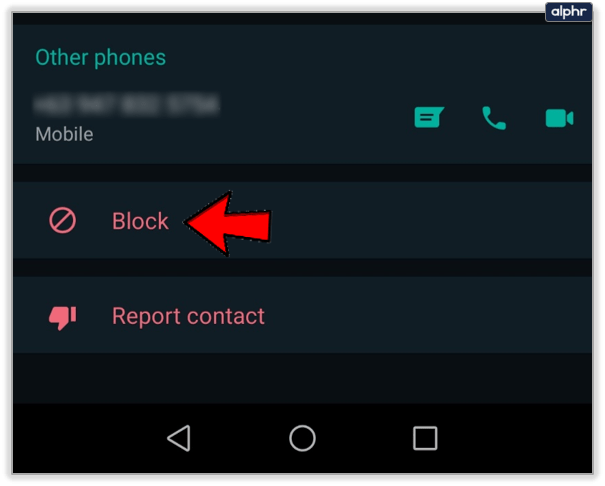„WhatsApp“ grupės yra puikus būdas sekti naujienas, sužinoti apie artėjančius renginius ir netgi padėti jums geriau organizuotis. Galite turėti su darbu susijusią „WhatsApp“ grupę, šeimos grupę ir daugybę derinių su skirtingomis draugų grupėmis.
Bet kaip įtraukti žmogų į „WhatsApp“ grupę? Kas gali pasakyti ir kaip vis tiek prasideda „WhatsApp“ grupės? Šis straipsnis jums pasakys daugiau apie „WhatsApp“ grupės valdymą ir visus būdus, kuriais jūs ir kiti galite tapti jos dalimi.
„Windows 10“ pradžios meniu neveikia 2019 m
Tik administratorius gali nuspręsti
Čia yra viena taisyklė, kas turi įtraukti žmones į „WhatsApp“ grupę - grupės administratorius. Tapdami grupės administratoriumi „WhatsApp“ sukūrę grupės pokalbį. Arba, kai kitas grupės administratorius yra paaukštintas kaip administratorius.
Štai kaip galite sukurti „WhatsApp“ grupę ir pridėti kontaktų:
- Atidarykite „WhatsApp“ ir pereikite prie skirtuko Pokalbiai.
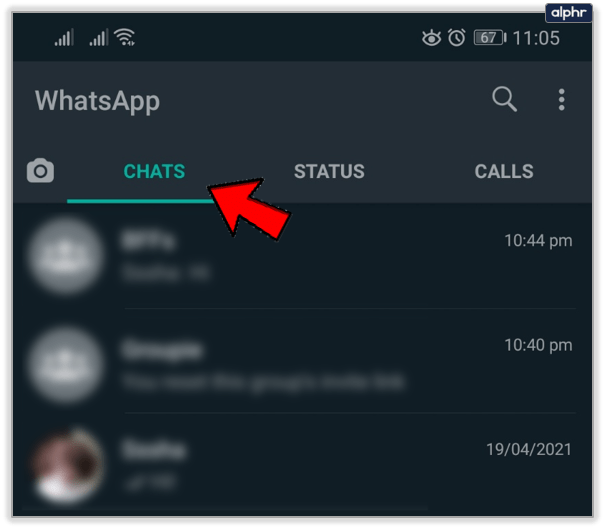
- Eikite į naujo pokalbio piktogramą ir pasirinkite Nauja grupė.
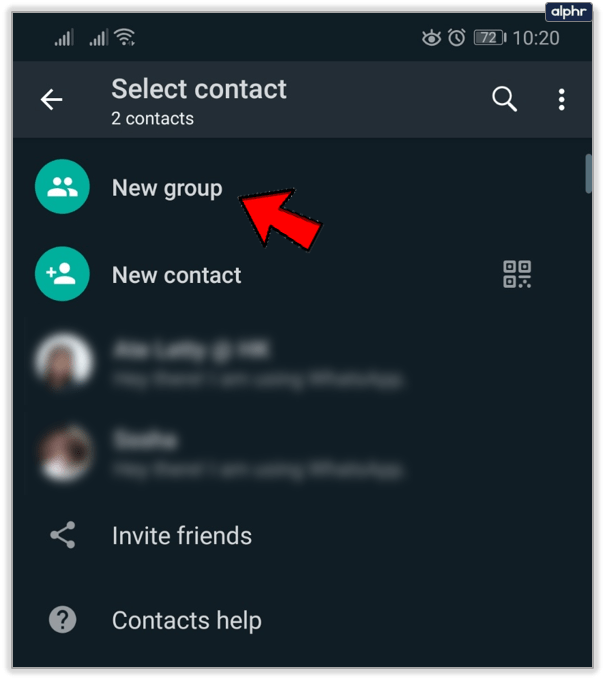
- Pasirinkite visą norimą kontaktą grupėje ir palieskite žalią rodyklę.
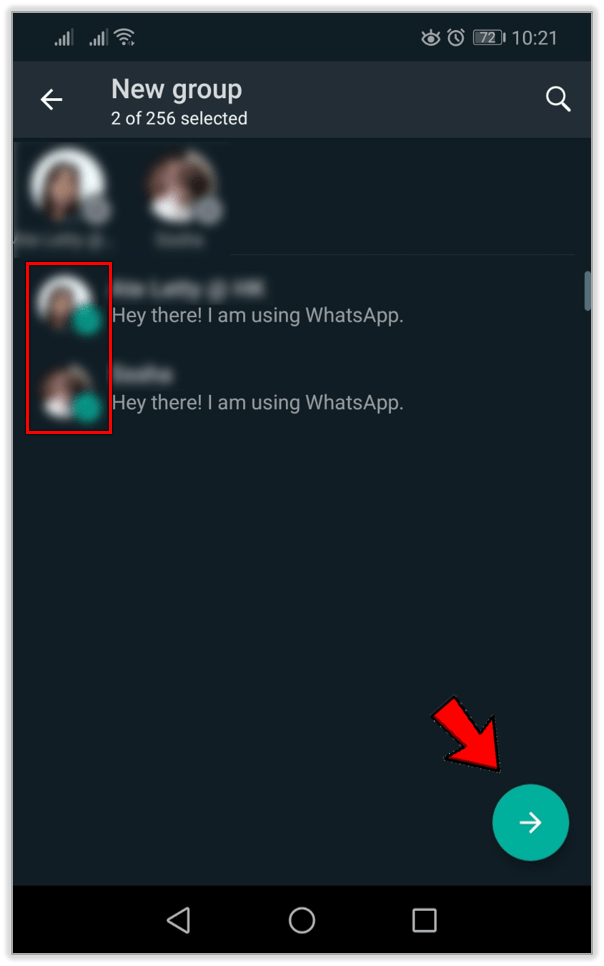
- Pasirinkite ir įveskite grupės pavadinimą. Apribojimas yra 25 simboliai, įskaitant jaustukus.
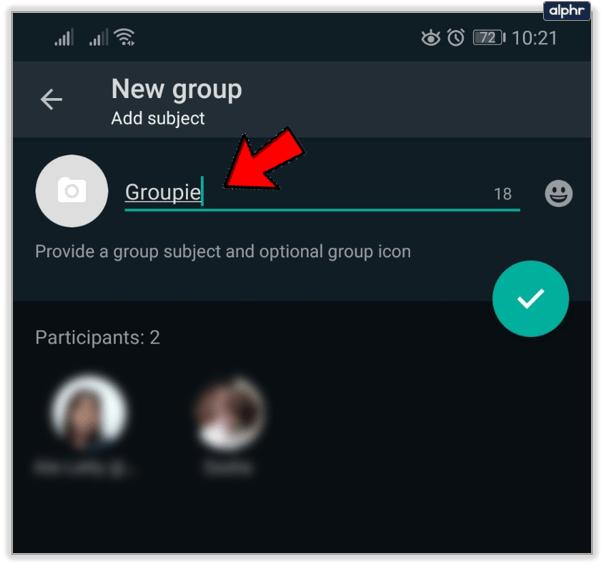
- Norėdami patvirtinti, palieskite varnelę.
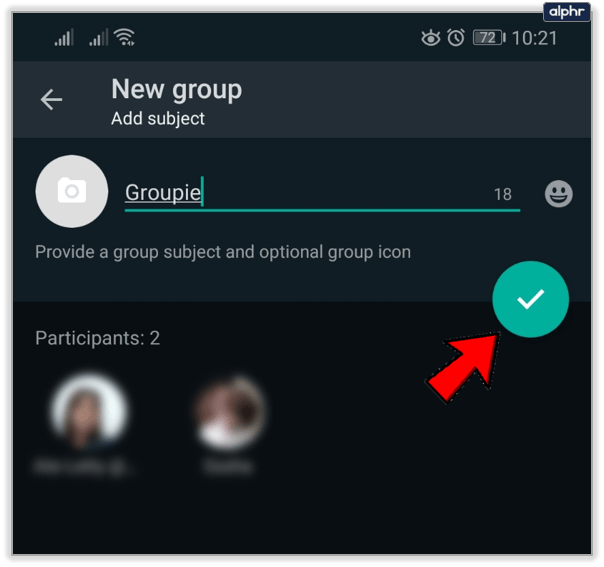
Jei tai jau esanti „WhatsApp“ grupė, procesas yra panašus. Atidarykite grupės pokalbį ir palieskite pokalbio pavadinimą. Tada Daugiau parinkčių> Grupės informacija> Pridėti dalyvių. Patvirtinkite pasirinkimą, ir viskas. Jei norite pašalinti grupės narį, galite eiti tuo pačiu maršrutu.
Svarbu atkreipti dėmesį į tai, kad naujus administratorius visus galima atleisti iš savo vaidmenų neišeidami iš grupės pokalbio. Vienoje grupėje vienu metu gali būti daugiau nei vienas administratorius. Tačiau iš pradžių grupę sukūrusiam asmeniui negalima atimti savo vaidmens.

Ką daryti, jei nesate administratorius?
Jei esate „WhatsApp“ grupės administratorius, jums priklauso didžioji galia. Aišku, kiti grupės dalyviai gali pakeisti, pavyzdžiui, grupės nuotrauką, tačiau čia prasideda ir baigiasi tik nario privilegijos. Tačiau jei norite, kad į grupės pokalbį įeitų konkretus asmuo, visada galite paprašyti „WhatsApp“ administratoriaus tai padaryti už jus.
Pirmiausia jie turi pridėti kontakto numerį prie savo telefono adresų knygos ir tęsti procesą. Arba galite paprašyti jų padaryti jus vienu iš administratorių. Štai kaip kitą „WhatsApp“ grupės narį paversti administratoriumi:
- Atidarykite „WhatsApp“ ir pasirinkite grupės pokalbį.
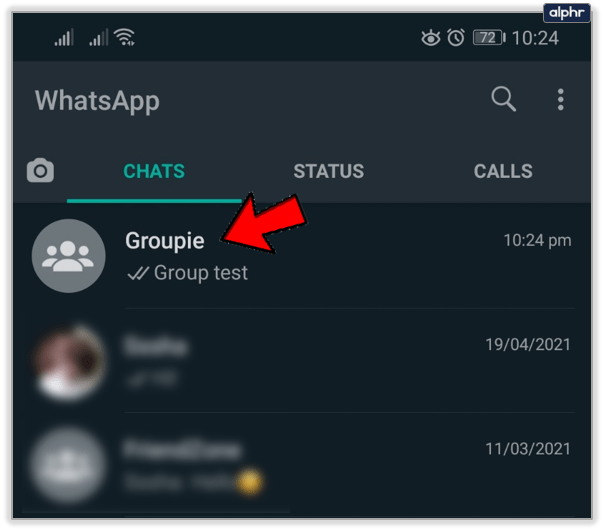
- Tada spustelėkite grupės pavadinimą, kad atidarytumėte grupės informaciją.
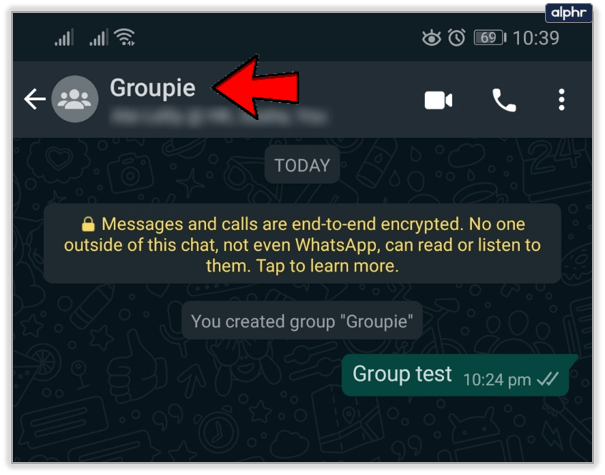
- Palieskite norimą paaukštinti dalyvį.
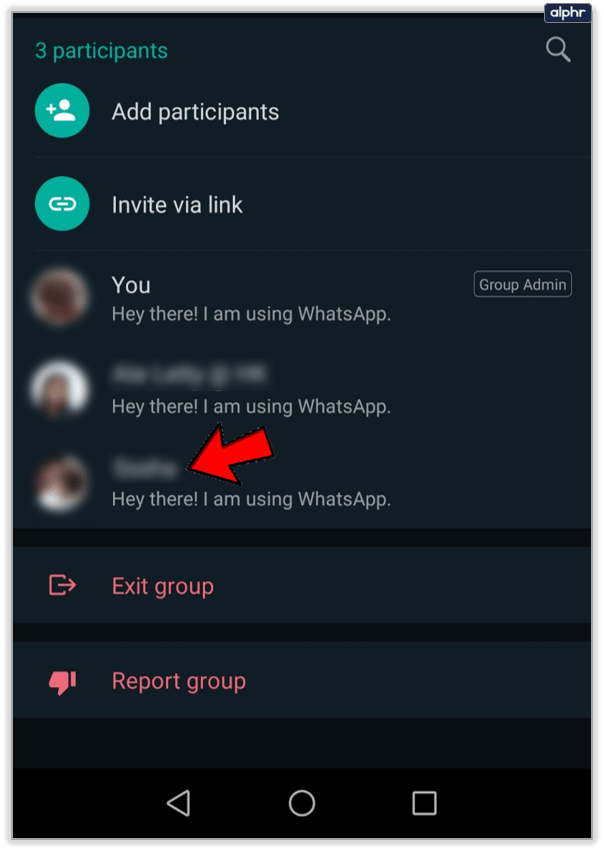
- Iššokančiajame meniu pasirinkite Padaryti grupės administratorių.
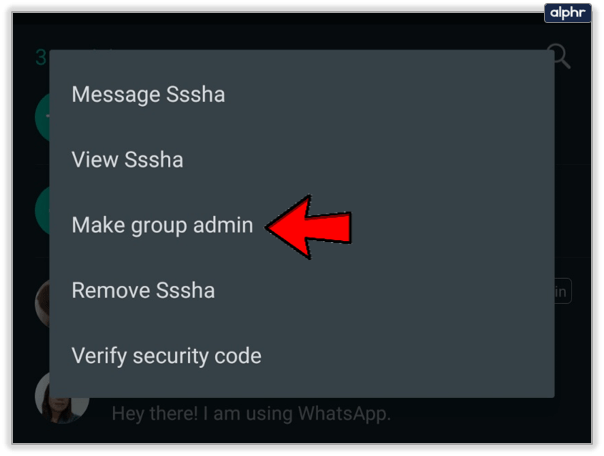
Jei tai buvo tik laikina priskirta pareiga, galite grįžti ir pašalinti administratoriaus būseną atlikdami tuos pačius veiksmus iki galo, kur pasirinkdami „Atmesti“ kaip administratorių.

Kieno nors kvietimas per „Group Link“
Kai esate „WhatsApp“ grupės administratorius, galite pridėti dar vieną dalyvį prie grupės pokalbio. Bendrinimo nuoroda yra naudingas įrankis, greitai sujungiantis naują kontaktą su grupe. Štai kaip jūs tai darote:
- Atidarykite „WhatsApp“ grupės pokalbį.
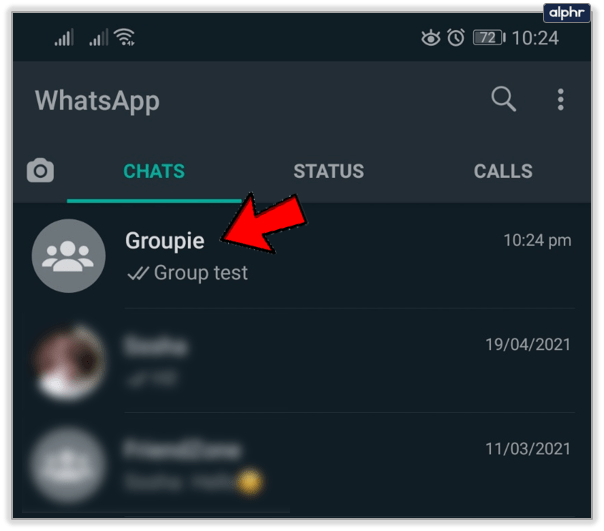
- Eikite į grupės informaciją ir pasirinkite „Pakviesti per nuorodą“.
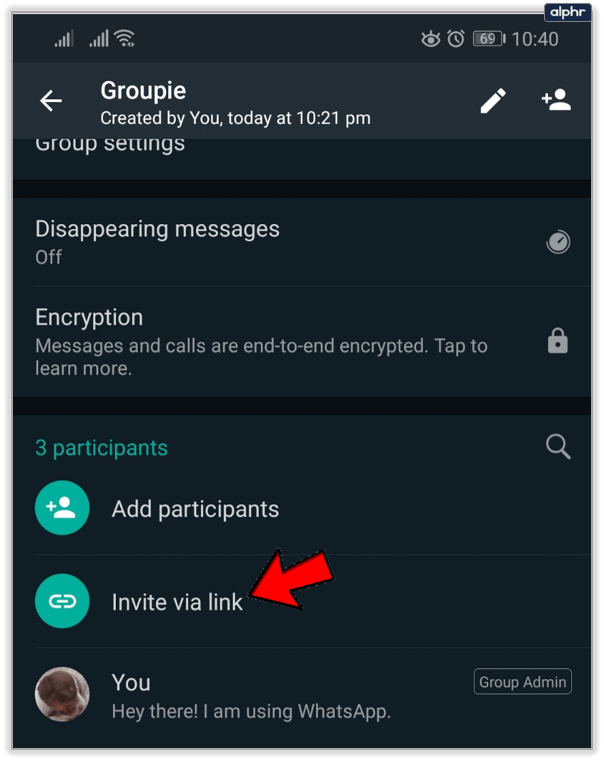
- Galite pasirinkti siųsti nuorodą per „WhatsApp“, arba galite nukopijuoti arba bendrinti nuorodas naudodami kitą programą.
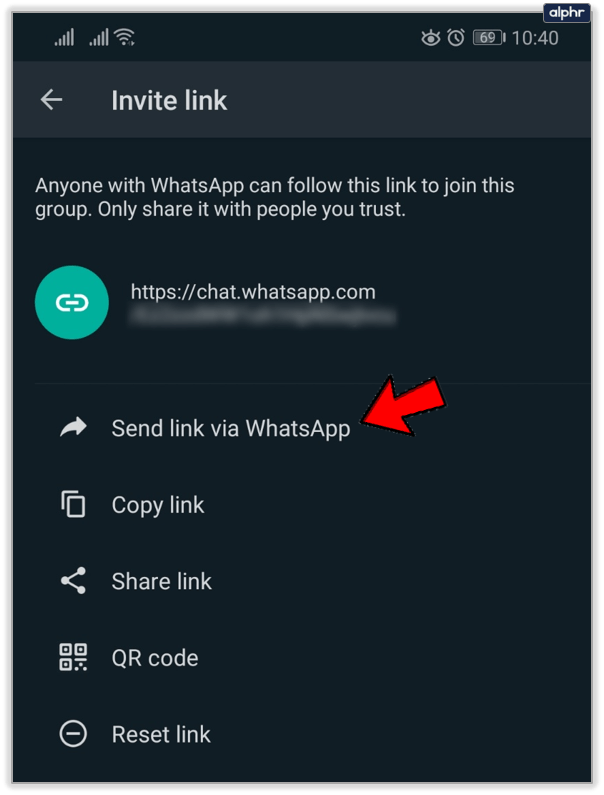
- Kita galimybė yra naudoti QR kodą kvietimui siųsti per nuorodą.
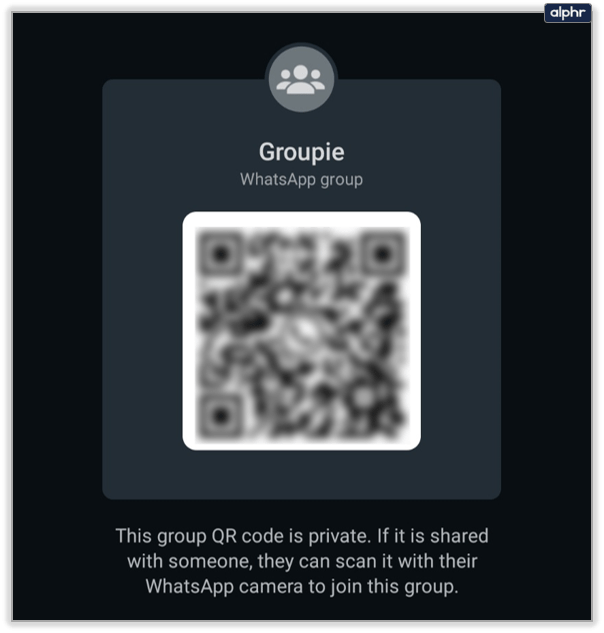
Tiesiog būtinai būkite atsargūs, jei einate su kvietimais. Tai reiškia, kad prie grupės gali prisijungti bet kas, todėl ypač svarbu tai būti žmonėmis, kuriais galite pasitikėti.
Kai tikrai nenorite būti „WhatsApp“ grupėje
„WhatsApp“ grupės yra labai linksmos, tačiau jos gali išsisukti. Jei kiekvieną dieną esate įtraukiamas į skirtingas grupes, kurių dalimi tikrai nenorite būti, galite tai padaryti. Nors „WhatsApp“ vis dar neleidžia blokuoti visos grupės.
Vietoj to galite užblokuoti grupės administratorių susisiekti su jumis. Asmuo, kuris jus įtraukė į visas šias grupes, gali būti sustabdytas. Ir kartais to pakanka. Tai paprastas ir nesudėtingas procesas. Štai kaip tai padaryti:
- Atidarykite grupės pokalbį, kuriame nebenorite dalyvauti.
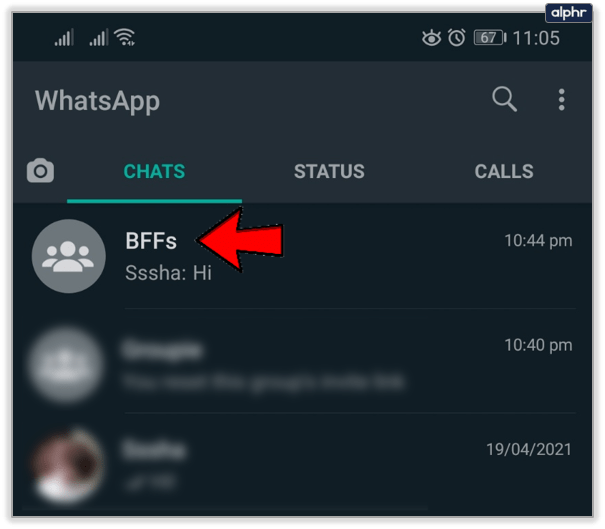
- Pasirinkite norimo blokuoti administratoriaus vardą.
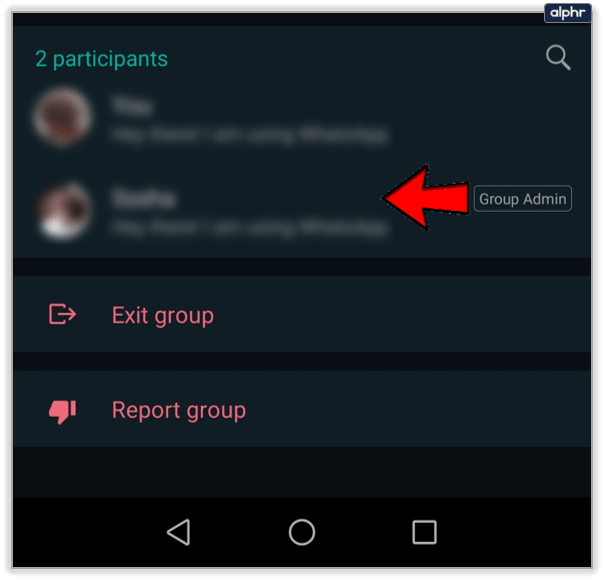
- Pasirinkite Siųsti pranešimą.
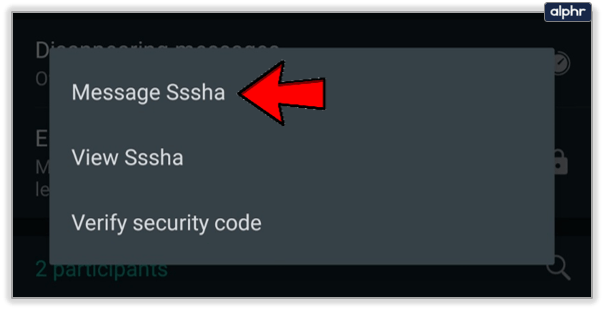
- Kai atidaromas naujas pokalbis, viršuje pasirinkite numerį arba vardą.
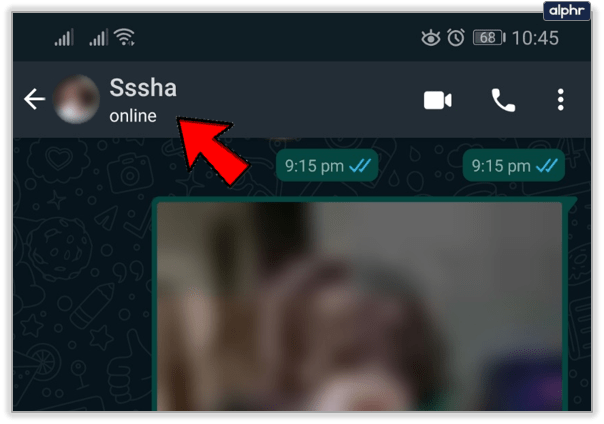
- Pasirinkite Blokuoti.
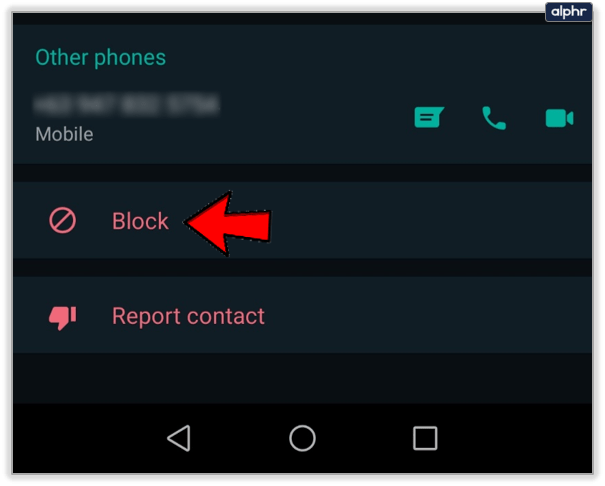
Tai neleis jiems įtraukti jus į daugiau nepageidaujamų grupių. Tačiau net užblokavę administratorių, jie vis tiek gali jums išsiųsti grupės nuorodos kvietimą. Tačiau to aukštoji pusė yra ta, kad nereikia to priimti. Ir po trijų dienų jis vis tiek nebegalios.
ar galite pamatyti, kas jus užsiprenumeravo „YouTube“

„WhatsApp“ grupė turėtų būti laiminga vieta
Kai turite įdomių naujienų, kuriomis norite pasidalinti, „WhatsApp“ grupės kūrimas tik su artimais draugais yra palaima. Jie visi tuo pačiu metu gali apie tai išgirsti. Jie visi gali gauti tą jūsų augintinio vaizdo įrašą, kuriame jis daro kažką juokingo, ir kartu jį žiūrėti. Niekas neatmetamas. Kai būsite pasirengę pridėti daugiau žmonių, tiesiog paprašykite administratoriaus, o dar geriau - patys tapkite administratoriumi.
Kokia jūsų patirtis įtraukiant žmones į „WhatsApp“ grupes? Praneškite mums toliau pateiktame komentarų skyriuje.